windows 10 c盘瘦身 Win10专业版系统C盘瘦身方法
随着时间的推移,Windows 10系统的C盘存储空间可能会逐渐变满,影响系统运行速度和性能,为了解决这一问题,我们可以采取一些瘦身方法来优化C盘空间的利用。针对Win10专业版系统,我们可以通过一些简单的操作来释放C盘的存储空间,提升系统的运行效率。让我们一起来了解一下如何对Windows 10系统的C盘进行瘦身,让电脑更加顺畅运行吧!
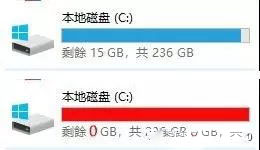
操作方法如下
1、开启Win10自动清理垃圾功能
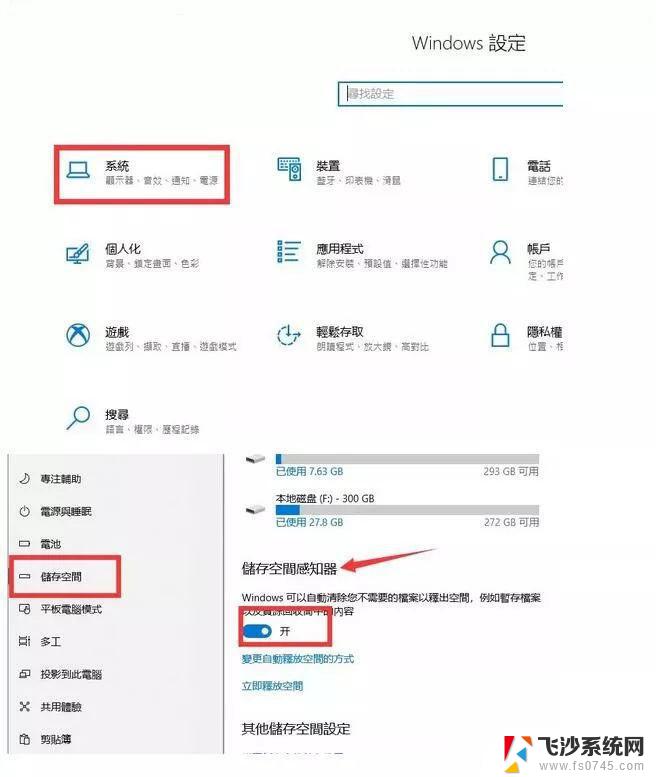
依次进入【设置】【系统】【存储】,然后开启【储存感知功能】。就可以让Windows自动清理临时文件。
2、定期清理C盘的垃圾文件
找到【此电脑】【C盘】,右击选择【属性】,就能看到【磁盘清理】的选项。
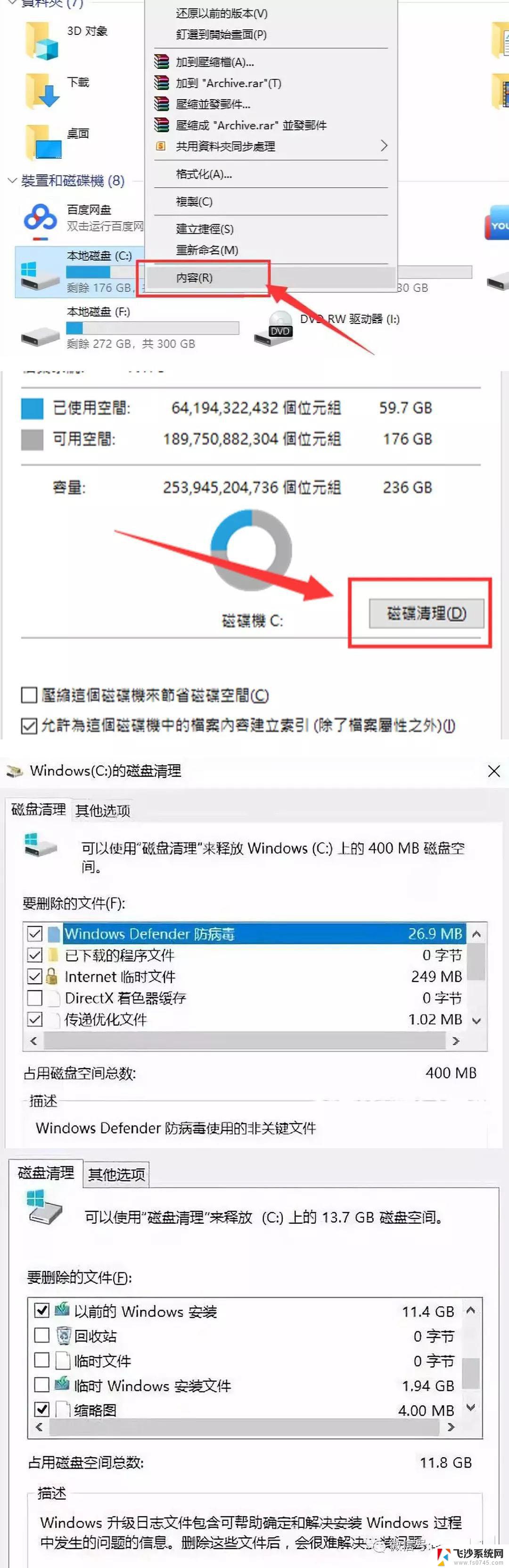
如果你的windows更新了建议也把Windows更新过的文件删除掉喔,可以很大程度释放C盘空间。
3、清理Win10休眠文件
休眠功能,是一种省电模式,在休眠的时候,系统将内存中的数据保存于硬盘中。在实际生活中,大部分的用户很少会用到此项功能。并且系统隐藏的文件夹hiberfil.sys,体积超大,删除它绝对可以到达事半功倍的效果。
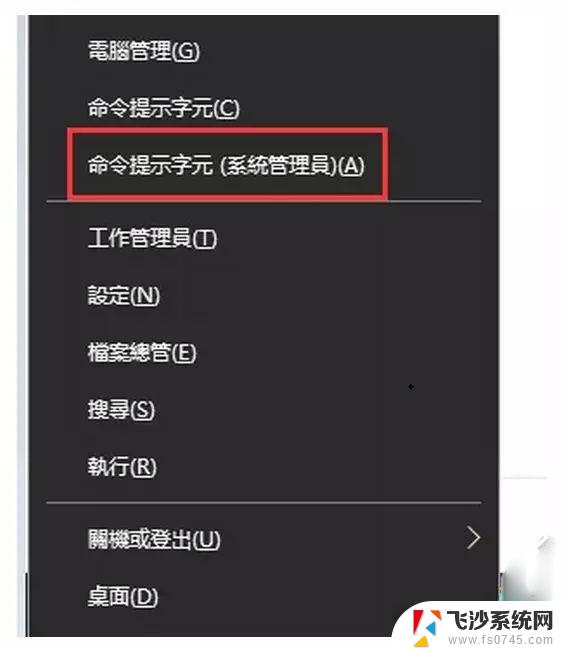
首先,同时按下【Win+X】,再按A,以管理员权限进入【PowerShell】。
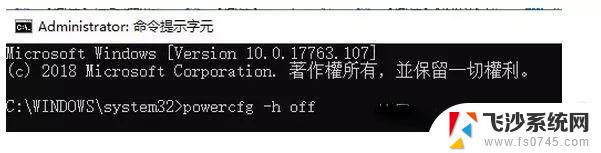
在出现的页面中直接输入【powercfg-h off】手动敲入注意命令中间的空
以上就是Windows 10系统C盘瘦身的全部内容,如果您遇到了这种情况,可以按照以上方法解决,希望对大家有所帮助。
windows 10 c盘瘦身 Win10专业版系统C盘瘦身方法相关教程
-
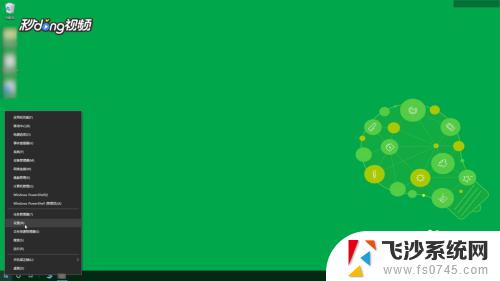 win10 如何c盘瘦身 win10系统如何清理C盘垃圾文件
win10 如何c盘瘦身 win10系统如何清理C盘垃圾文件2023-10-31
-
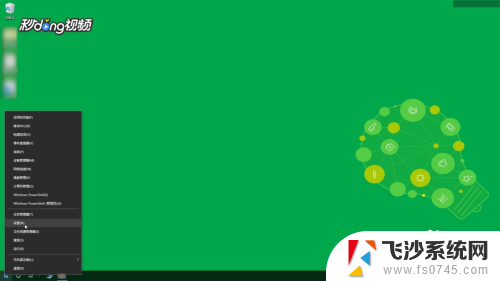 win10 如何c盘瘦身 win10系统如何清理C盘空间
win10 如何c盘瘦身 win10系统如何清理C盘空间2025-03-28
-
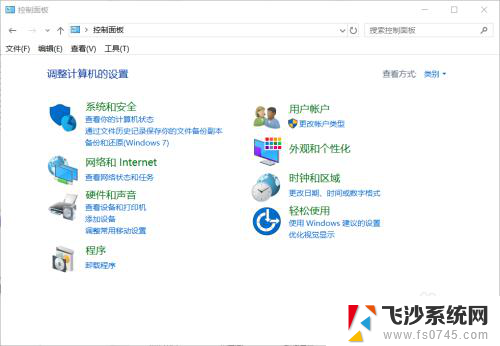 如何扩展系统盘 WIN10系统盘C盘扩展方法
如何扩展系统盘 WIN10系统盘C盘扩展方法2024-03-05
-
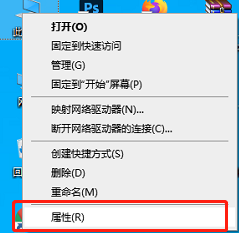 电脑怎么设置c盘内存 Win10专业版系统C盘虚拟内存设置步骤
电脑怎么设置c盘内存 Win10专业版系统C盘虚拟内存设置步骤2023-09-13
- windows10c盘用户名怎么改 怎样将win10系统中C盘用户文件夹改名
- win10 c盘隐藏 Win10系统C盘怎么隐藏
- win10系统专业版优化 Win10专业版提高运行速度的秘诀
- c盘不足怎么扩大c盘 win10电脑C盘空间扩容方法
- 清理c盘快捷键 Win10系统如何快速清理C盘垃圾
- win10以管理员身份运行没了 Win10右键没有以管理员身份运行的解决方法
- win8.1开始菜单改win10 Windows 8.1 升级到 Windows 10
- 文件:\windows\system32\drivers Win10系统C盘drivers文件夹可以清理吗
- windows10移动硬盘在电脑上不显示怎么办 移动硬盘插上电脑没有反应怎么办
- windows缓存清理 如何清理Win10系统缓存
- win10怎么调电脑屏幕亮度 Win10笔记本怎样调整屏幕亮度
- 苹果手机可以连接联想蓝牙吗 苹果手机WIN10联想笔记本蓝牙配对教程
win10系统教程推荐
- 1 苹果手机可以连接联想蓝牙吗 苹果手机WIN10联想笔记本蓝牙配对教程
- 2 win10手机连接可以卸载吗 Win10手机助手怎么卸载
- 3 win10里此电脑的文档文件夹怎么删掉 笔记本文件删除方法
- 4 win10怎么看windows激活码 Win10系统激活密钥如何查看
- 5 电脑键盘如何选择输入法 Win10输入法切换
- 6 电脑调节亮度没有反应什么原因 Win10屏幕亮度调节无效
- 7 电脑锁屏解锁后要按窗口件才能正常运行 Win10锁屏后程序继续运行设置方法
- 8 win10家庭版密钥可以用几次 正版Windows10激活码多少次可以使用
- 9 win10系统永久激活查询 如何查看Windows10是否已经永久激活
- 10 win10家庭中文版打不开组策略 Win10家庭版组策略无法启用怎么办